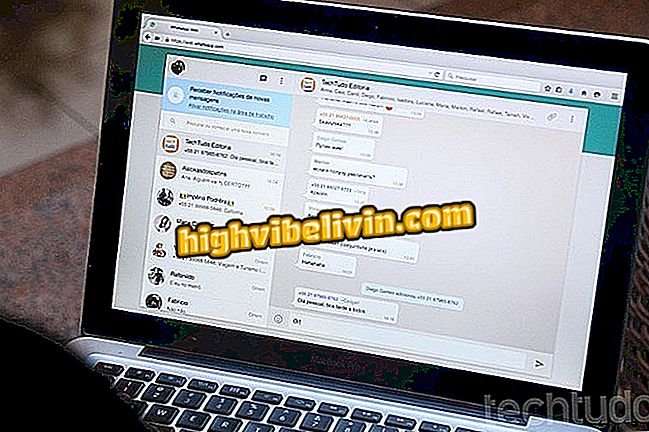MacBook Air veel opwarmen? Zie mogelijke oorzaken en oplossingen
De MacBook Air is een compacte notebook van Apple die nog steeds wordt verkocht in Brazilië, zelfs na de release van lichtere, dunnere modellen van de MacBook Pro. De computer heeft versies van 11, 6 en 13, 3-inch, beide gebouwd met een metaallegering die heeft de neiging de verwarming van de machine in bepaalde situaties te accentueren.
De Apple-laptop heeft een luchtuitlaat en een ventilator, maar het koelsysteem raakt niet altijd oververhit. Zie hieronder, in welke scenario's de MacBook Air meer kan opwarmen en hoe het probleem op te lossen.
Macbook, Air en Pro: zie de verschillen tussen Apple notebooks

Macbook Air veel opwarmen? Zie mogelijke oorzaken en oplossingen
Houd je MacBook op zijn plaats
Apple bepaalt precies welke omgevingsfactoren de goede werking van je MacBook bevorderen. Volgens de fabrikant moet de temperatuur van de plaats liggen tussen 10 en 35 graden Celsius en een relatieve luchtvochtigheid tot 90%, zonder condensatie. Dit betekent dat zeer warme kamers (zoals kantoren met kapotte airconditioning in de zomer bijvoorbeeld Rio de Janeiro) de werking van de computer negatief kunnen beïnvloeden. Hetzelfde geldt voor zeer vochtige steden zoals Belém, die aan het eind van het jaar zelfs de 90% -barrière overstijgen.

Houd je MacBook op zijn plaats
Blokkeer de luchtuitlaat niet
De sleuven die warmteafvoer in de MacBook mogelijk maken, zijn goed verborgen onder het dekselscharnier, maar kunnen in bepaalde posities eenvoudig worden vergrendeld. Vermijd het gebruik van de computer in uw schoot, vooral op laken, quilt of andere zachte stoffen die de vorm van de behuizing van de machine aannemen en de luchtstroom voorkomen. Als u gewoonlijk uw MacBook op een externe monitor aansluit, iets dat meer van de processor vereist, vergroot u het omringende bloedsomloopgebied verder om oververhitting te voorkomen.

Luchtuitlaat van MacBook Air is verborgen, maar kan gemakkelijk worden geblokkeerd
Controleer de stroombron
De stekker en het netsnoer van je MacBook moeten perfect zitten om oververhitting te voorkomen. Hoewel het netsnoer tijdens normaal gebruik heet kan worden, is het belangrijk om voorzorgsmaatregelen te nemen om overbelasting van de temperatuur te voorkomen. Volgens Apple wordt aanbevolen om de connector rechtstreeks in het stopcontact te plaatsen en de voeding op de grond of op een goed geventileerde plaats achter te laten. Nogmaals, het is noodzakelijk om te voorkomen dat de kabel op stoffen of andere materialen blijft die de afvoer van warmte belemmeren.

Gebruik het netsnoer van uw MacBook zoals aanbevolen door Apple
Zware toepassingen sluiten
Zware applicaties, waarbij hardwareversnelling wordt gebruikt, kunnen ervoor zorgen dat de processor langdurig werkt met maximaal vermogen, waardoor de temperatuur van de MacBook sterk toeneemt. Toepassingen met fouten kunnen dit gedrag beïnvloeden, wat leidt tot de extreme werking van interne componenten. In het geval van oververhitting is het belangrijk om te controleren op programma's met een te resource gebruik.
Open de activiteitenmonitor in het menu Toepassingen> Hulpprogramma's en filter de lijst met "% CPU". Vind de zwaardere apps en close om de overhead op de MacBook vrij te maken. Daardoor kan de temperatuur dalen.

Controleer applicaties die MacBook Air-functies gebruiken
Verhoog de ventilatorsnelheid
Als je je MacBook opwarmt, kun je de snelheid van de ventilator handmatig verhogen om de hitte sneller uit de machine te verwijderen. De functie is belangrijk als de oorzaak van hoge temperaturen een zwaar programma is dat niet op het hele uur kan worden beëindigd, zoals een editor die een belangrijke video weergeeft. Gebruik in dergelijke situaties de smcFanControl-toepassing om de Mac-koeler naar behoefte te bedienen.

Installeer smcFanControl om de MacBook-fan sneller te maken
Test de integriteit van de koeler
Een van de mogelijke oorzaken van oververhitting van de MacBook is een storing van de fans. Als zelfs smcFanControl de prestaties van de koeler niet kan verbeteren, moet u een test uitvoeren om de integriteit van het ventilatiesysteem van de computer te controleren.
Om toegang te krijgen tot het Apple Diagnostic Tool, schakelt u uw MacBook uit en steekt u deze in het stopcontact door op de aan / uit-knop te drukken terwijl u de "D" -toets ingedrukt houdt tijdens het opstarten. Volg daarna de instructies op het scherm.

Houd D ingedrukt om de MacBook te resetten
Notebookstandaard met koeler
Een laatste optie is om een notebookstandaard met een koeler te gebruiken. In Brazilië zijn er modellen te koop met prijzen tussen R $ 60 en R $ 190. Het accessoire kan handig zijn voor gebruikers die de MacBook Air voor langere tijd gebruiken. Naast het comfortabeler maken van de positie van het gebruik van de laptop, heeft de standaard de neiging om de luchtcirculatie van de machine te verbeteren.

Multilaser AC103 heeft twee koelers en kost ongeveer R $ 60
Wat is beter: notebook, ultrabook, MacBook? Reageer op het forum